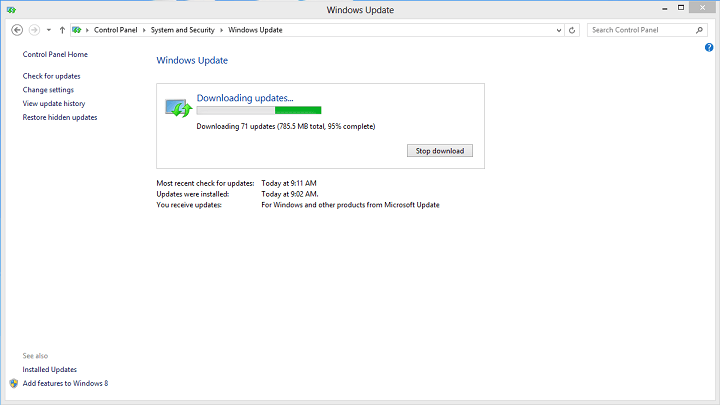- Jei gausite gyvenimo pabaiga pranešimą sistemoje „Windows 10“, tačiau nėra naujinimo parinkties, nes tai yra dėl pasenusių tvarkyklių.
- Naudodami „Windows Update Assistant“ rankiniu būdu atnaujindami OS, problema greitai išspręsite.
- Arba atsisiųskite ir paleiskite medijos kūrimo įrankį. Naudodami šį metodą, po atnaujinimo išsaugosite visus failus.

Ši programinė įranga palaikys jūsų tvarkykles ir veiks, taip apsaugodama jus nuo įprastų kompiuterio klaidų ir aparatinės įrangos gedimų. Patikrinkite visas savo tvarkykles dabar atlikdami 3 paprastus veiksmus:
- Atsisiųskite DriverFix (patvirtintas atsisiuntimo failas).
- Spustelėkite Pradėti nuskaitymą rasti visas problemines tvarkykles.
- Spustelėkite Atnaujinti tvarkykles gauti naujų versijų ir išvengti sistemos veikimo sutrikimų.
- DriverFix atsisiuntė 0 skaitytojai šį mėnesį.
Kai „Microsoft“ išleido „Windows 10“, atnaujinimo tvarkaraštis pasikeitė kartu su visiškai nauja operacine sistema.
Užuot išleidusi versiją kartą per 3 ar 4 metus, bendrovė pareiškė, kad ji nuolat tobulins OS.
Be saugos naujinimų, kurie išleidžiami kas savaitę, sistema gauna visavertį turinį ir du kartus per metus atlieka kapitalinį remontą.
Po to, kai šios versijos buvo išleistos, vartotojai pradėjo gauti pranešimą „Windows 10“ palaikymas artėja prie pabaigos.
Nors iš pradžių buvo painu, greitai paaiškėjo, kad klaida buvo skirta informuoti tiems, kurie neatnaujino savo sistemos, kad jų dabartinės versijos nebebūtų palaikomos Microsoft.
Paprastai, tavo versija „Windows 10“ paslauga artėja prie pabaigos bus rodomas „Windows“ naujinimo skirtuke ir gali būti lengvai išspręstas tiesiog atnaujinus operacinę sistemą. Tačiau nemažai žmonių susidūrė su Windows naujinimo problema.
Paslauga rodo įprastą pranešimą, informuojantį, kad jų OS artėja prie palaikymo pabaigos, tačiau nėra galimybės atnaujinti į naujesnę „Windows 10“ versiją.
Vietoj to, „Windows“ sako, kad vartotojo operacinė sistema yra atnaujinta. Kai kurie vartotojai paskelbta jų problema „Reddit“:
Kas čia vyksta? – „Windows“ man praneša, kad jos eksploatavimo laikas artėja prie pabaigos, tačiau nematau galimybės atnaujinti ar atnaujinti.
„Windows 10“ palaikymas artėja prie pabaigos ir nėra galimybės atnaujinti
Laimei, dabar, kaip vienas vartotojas, žinome problemos priežastį pareiškė toje pačioje Reddit gijoje:
Naudojau „Update Assistant“, kad sužinočiau, kad mano „Windows“ versija nebus atnaujinta, nes „Microsoft Print to PDF“ įrenginio tvarkyklė nesuderinama su naujinimu. Taip, pačios „Microsoft“ spausdintuvo tvarkyklė blokuoja „Microsoft“ naujinimą. Puikus šuolis!
Matyt, jei viena iš jūsų įrenginio tvarkyklių nesuderinama su atnaujinimu, negalėsite to padaryti.

Iš esmės „Microsoft“ blokuoja naujinimą. Greičiausias sprendimas yra pašalinti tvarkyklę. Bet tai dar ne viskas, kaip pastebėjo OP:
Turėjau jį išjungti arba pašalinti rankiniu būdu. Iš tikrųjų pora; taip pat kai kurios fakso tvarkyklės. (FAKSAS, lol). Tikroji problema yra ta, kad nebuvo jokio būdo sužinoti, kas blokavo atnaujinimą, neperžiūrėjus rankinio atnaujinimo programos.
Taigi, nėra galimybės sužinoti, kas sukėlė problemą, nenaudojant „Microsoft Update Assistant“, kad būtų parodytos visos probleminės tvarkyklės arba nebūtų pritaikyti keli greito trikčių šalinimo patarimai.
Ką daryti gavęs pranešimą apie „Windows 10“ naudojimo pabaigą?
1. Naudokite „Windows Update Assistant“.
-
Atsisiųskite „Windows Update Assistant“ iš oficialios svetainės.

- Atidaryk Asistentas ir pasirinkite Atnaujinti dabar.

- Programa patikrins, ar jūsų kompiuteris suderinamas. Jei taip, spustelėkite Kitas.

- Dabar programa dar kartą patikrins, ar jūsų kompiuteris suderinamas.
- Jei gaunate pranešimą, kad nėra pakankamai vietos naujinimui įdiegti, pasirinkite diską, kuriame yra pakankamai vietos, arba palikite vietos, tada spustelėkite Kitas.

- Kai procesas vyks, spustelėkite Paleiskite iš naujo dabar.

Atminkite, kad atnaujinimo proceso metu iš kompiuterio turėtumėte pašalinti visus išorinius įrenginius, nes kai kurios tvarkyklės gali tam trukdyti.
2. Išjunkite spausdintuvo tvarkykles
- Paspauskite Windows Klavišas + Sir įveskite Nustatymai.

- Pasirinkite Įrenginiai.

- Tada eikite į Spausdintuvai ir skaitytuvai.

- Kairiuoju pelės mygtuku spustelėkite norimą išjungti įrenginį ir pasirinkite Pašalinti įrenginį.

Kadangi yra daug būdų tai padaryti, įtraukėme juos visus išsamus spausdintuvo tvarkyklių išjungimo vadovas.
Arba taip pat yra daug vairuotojų pašalinimo įrankiai ištrinsite visus nepageidaujamų failų likučius, kurie gali sukelti problemų jūsų kompiuteryje.
3. Naudokite medijos kūrimo įrankį
-
Atsisiųskite medijos kūrimo įrankį.

- Paleiskite įrankį ir sutikite su ToS.

- Įsitikinkite, kad turite Išsaugokite asmenines programas ir failus įjungtas ir spustelėkite Diegti.

- Palaukite, kol procesas bus baigtas (jo metu jūsų įrenginys kelis kartus bus paleistas iš naujo).
Norint paleisti įrankį, nereikia kurti įkrovos DVD ar USB. Tiesiog atsisiųskite jį ir galite pradėti. Kūrimo įrankis atnaujins sistemą į naujausią turimą versiją nepašalindamas jokių failų.
4. Naudokite „Windows Update“ trikčių šalinimo įrankį
- Paspauskite Windows Klavišas + S ir įveskite Nustatymai.

- Atviras Nustatymai ir pasirinkite Atnaujinimas ir sauga.

- Eiti į Trikčių šalinimas, tada Papildomi trikčių šalinimo įrankiai.

- Toliau, po Kelkis ir važiuok, spustelėkite Windows "naujinimo, tada Paleiskite trikčių šalinimo įrankį.

- Baigę trikčių diagnostiką, iš naujo paleiskite įrenginį.
Jei jūsų įrenginyje kyla problemų dėl naujinimo sistemos, paleidus „Windows“ trikčių šalinimo įrankį bus nuskaityta ir išspręsta visos aptiktos problemos.
Yra ir kitų trečiųjų šalių įrankiai, kurie pataisys „Windows“.. Tačiau šiuo atveju jų gali neprireikti, todėl patikrinkite juos tik tuo atveju, jei joks kitas sprendimas nepadėjo.
Atnaujinimas gali būti išleistas vėliau
Na, yra tikimybė, kad „Microsoft“ dar neišleis naujinimo, todėl jūsų kompiuteris negali rasti naujų versijų.
Galbūt esate kitoje išleidimų grupėje. Pavyzdžiui, senos „Windows“ versijos, kurios galiojimo laikas netrukus baigsis dėl išleidimo paketo, kuri dar nebuvo tinkamai sureguliuota, bus pradėta naudoti tik tada, kai viskas bus baigta.
Prisijunkite prie „Insiders“ programos, kad galėtumėte peržiūrėti versijas
Vartotojai, norintys išbandyti naujas OS versijas ir pateikti atsiliepimus, kad padėtų „Microsoft“ išsiaiškinti klaidas, gali užsiregistruoti „Windows Insider“ programoje.
Norėdami prisijungti prie „Insider“ programos, atlikite šiuos veiksmus:
- Paspauskite Windows Klavišas + S ir įveskite Nustatymai.

- Tada eikite į Atnaujinimas ir sauga.

- Toliau eikite į „Windows Insider“ programa ir pasirinkite Pradėti.

- Spustelėkite Susieti paskyrą pasirinkti vieną ir pradėti.

- Pasirinkite arba iš Kūrėjo kanalas, Beta kanalas, arba Išleidimo peržiūra, priklausomai nuo pasirinkimo ir pasirinkimo Patvirtinti.

- Pasirinkite Patvirtinti dar kartą.

- Dabar pasirinkite Paleiskite iš naujo dabar.

Kas atsitiks pasibaigus „Windows 10“ gyvavimo laikui?
„Windows 10“ versijai pasibaigus, ji praktiškai nebeveikia. „Microsoft“ nebepalaikys jos savaitiniais atnaujinimais.
Tai reiškia, kad versija negaus jokių naujinimų, įskaitant saugos pataisas ir naujinimus.
Ilgainiui tikrai pavojinga likti prie negyvos „Windows“ versijos, nes laikui bėgant sistema taps vis nesaugesnė, net jei kompiuteris ir toliau veiks puikiai.
Be to, populiari programinė įranga pamažu nustos palaikyti šias senas „Windows“ versijas, o tai galiausiai paliks pasenusias programas.
Taip galite prisijungti prie „Insiders“ programos ir peržiūrėti funkcijas arba išbandyti būsimą „Windows 11“ kūrėjo arba beta versijos kanaluose.
Patikrinkite tai straipsnis apie Windows 11 Insider versijų atsisiuntimą. Jame yra visa reikalinga informacija.
Tikimės, kad vienas iš aukščiau pateiktų sprendimų padėjo išspręsti problemą. Svarbu pašalinti šią klaidą, nes senesnėse „Windows 10“ versijose saugos naujinimai nebegaunami. Taip būsite atviri kibernetinėms atakoms.
Išbandykite visus mūsų metodus, tada mėgaukitės naujausiomis mėgstamos operacinės sistemos funkcijomis ir patobulinimais.
Jei turite klausimų ar ką nors pasakyti šia tema, nedvejodami darykite tai toliau pateiktame komentarų skyriuje.
![„Windows 10“ naujinimo klaida 0x8007042B [FIX]](/f/022bf536c0f0c2b405a5dc278f892677.jpg?width=300&height=460)